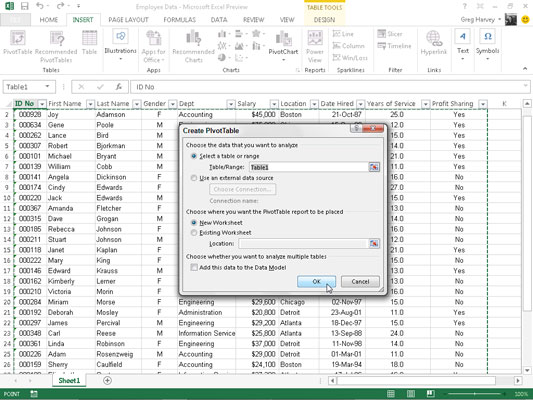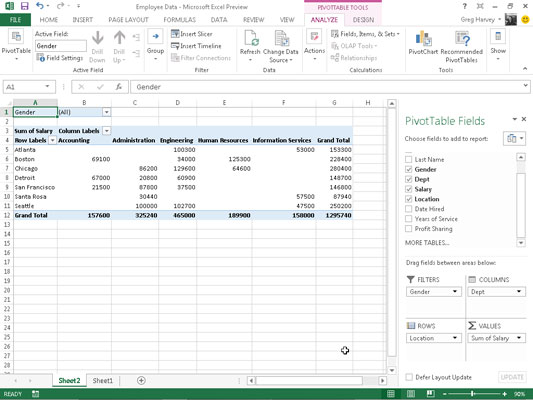Ibland måste du skapa en pivottabell manuellt eftersom ingen av de pivottabeller som Excel 2013 föreslår när du skapar en ny tabell med snabbanalysverktyget eller kommandoknappen Rekommenderade pivottabeller passar den typ av datasammanfattning du har i åtanke.
I sådana fall kan du antingen välja den föreslagna pivottabellen vars layout ligger närmast vad du har i åtanke, eller så kan du välja att skapa pivottabellen från början (en process som inte är så svår eller tidskrävande).
För att manuellt skapa en ny pivottabell från kalkylbladet med data som ska analyseras, placera cellpekaren någonstans i cellerna i den här listan och klicka sedan på PivotTable-kommandotknappen på menyfliksområdet Infoga fliken eller tryck på Alt+NV.
Excel öppnar sedan dialogrutan Skapa pivottabell och väljer alla data i listan som innehåller cellmarkören (indikeras av en markeringsram runt cellområdet). Du kan sedan justera cellintervallet i textrutan Tabell/intervall under knappen Välj en tabell eller intervall om markeringsramen inte innehåller all data som ska sammanfattas i pivottabellen.
Som standard bygger Excel den nya pivottabellen på ett nytt kalkylblad som det lägger till i arbetsboken. Om du däremot vill att pivottabellen ska visas på samma kalkylblad, klicka på knappen Befintligt kalkylblad och ange sedan platsen för den första cellen i den nya tabellen i textrutan Plats. (Var bara säker på att den här nya pivottabellen inte kommer att överlappa några befintliga datatabeller.)
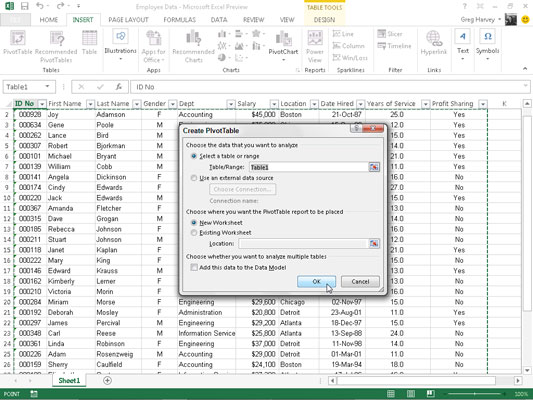
Om datakällan för din pivottabell är en extern databastabell skapad med ett separat databashanteringsprogram, till exempel Access, måste du klicka på knappen Använd en extern datakälla, klicka på knappen Välj anslutning och sedan klicka på namnet på anslutning i dialogrutan Befintliga anslutningar.
För första gången stöder Excel 2013 också att analysera data från flera relaterade tabeller på ett kalkylblad. Om data i den nya pivottabellen du skapar ska analyseras tillsammans med en annan befintlig pivottabell, var noga med att markera kryssrutan Lägg till denna data till datamodellen.
När du har angett källan och platsen för den nya pivottabellen i dialogrutan Skapa pivottabell och klickat på OK, infogar programmet ett nytt kalkylblad längst fram i arbetsboken med ett tomt rutnät för den nya pivottabellen. Den öppnar också en PivotTable Field List-uppgiftsruta på höger sida av kalkylbladsområdet och lägger till PivotTable Tools kontextfliken till menyfliksområdet.
Åtgärdsfönstret PivotTable Field List är uppdelat i två områden: listrutan Välj fält att lägga till i rapport med namnen på alla fält i datalistan som du kan välja som källa till tabellen föregås av tomma kryssrutor och en Drag Fält mellan områden under avsnitt indelat i fyra släppzoner (rapportfilter, kolumnetiketter, radetiketter och värden).
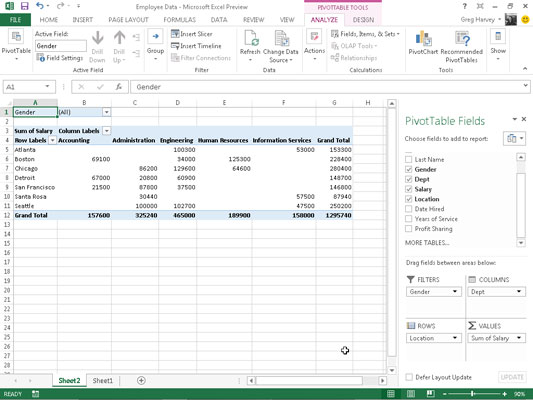
För att slutföra den nya pivottabellen behöver du bara tilldela fälten i åtgärdsfönstret PivotTable Field List till de olika delarna av tabellen. Du gör detta genom att dra ett fältnamn från listrutan Välj fält att lägga till i rapport och släppa det i ett av de fyra områdena nedan som kallas släppzoner:
-
FILTER: Det här området innehåller fälten som gör att du kan bläddra igenom datasammanfattningarna som visas i pivottabellen genom att filtrera bort datauppsättningar – de fungerar som filter. Om du till exempel anger fältet År från en datalista som ett rapportfilter, kan du visa datasammanfattningar i pivottabellen för enskilda år eller för alla år som representeras i datalistan.
-
KOLUMNER: Detta område innehåller fälten som bestämmer arrangemanget av data som visas i kolumnerna i pivottabellen.
-
RADER: Detta område innehåller de fält som bestämmer arrangemanget av data som visas i raderna i pivottabellen.
-
VÄRDEN: Det här området innehåller fälten som bestämmer vilka data som presenteras i cellerna i pivottabellen – de är värdena som sammanfattas i dess sista kolumn (som standard).
För att förstå hur dessa olika zoner relaterar till en pivottabell, titta på den färdiga pivottabellen.
För denna pivottabell tilldelas fältet Kön från datalistan (ett fält som innehåller F (för kvinna) eller M (för man) för att indikera den anställdes kön i släppzonen FILTER. Avdelningsfältet är också tilldelat kolumnerna släppzon, fältet Plats till släppzonen RADER och fältet Lön till släppzonen VÄRDEN.
Som ett resultat visar denna pivottabell nu summan av lönerna för både manliga och kvinnliga anställda på varje avdelning (tvärs över kolumnerna) och presenterar sedan dessa summor efter deras företagsort (på varje rad).
Så snart du lägger till fält i en ny pivottabell väljer Excel fliken Analysera på kontextfliken PivotTable Tools som automatiskt visas i menyfliksområdet. Bland de många grupperna på den här fliken hittar du gruppen Visa i slutet som innehåller följande användbara kommandoknappar:
-
Fältlista för att dölja och visa åtgärdsfönstret PivotTable Field List på höger sida av arbetsbladsområdet
-
+/- Knappar för att dölja och åter visa knapparna expandera (+) och komprimera (-) framför specifika kolumnfält eller radfält som gör att du tillfälligt kan ta bort och sedan visa deras specifika sammanfattade värden i pivottabellen
-
Fältrubriker för att dölja och visa på nytt fälten som tilldelats kolumnetiketter och radetiketter i pivottabellen
Lämnade den här inblicken i Excel-pivottabeller dig att längta efter mer information och insikt om Microsofts populära kalkylprogram? Du är fri att provköra någon av For LuckyTemplates eLearning-kurser. Välj din kurs (du kanske är intresserad av mer från Excel 2013 ), fyll i en snabb registrering och ge dig sedan en snurr på eLearning med Prova det! knapp. Du kommer direkt på kursen för mer pålitlig kunskap: Den fullständiga versionen finns även tillgänglig i Excel 2013 .